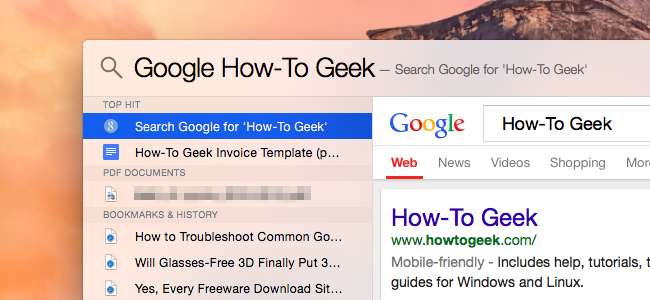
Mac OS X 10.10 Yosemite a apporté une interface de recherche Spotlight remaniée. Mais c'est encore limité. La lampe de poche dépasse ces limites, ajoutant un système de plug-in à Spotlight.
Cette application n'est pas seulement un ensemble de fonctionnalités bonus pour Spotlight. Il s’agit d’un système plug-in complet et rétro-conçu. Vous pouvez installer des plug-ins créés par d'autres personnes ou créer les vôtres.
Comment ça fonctionne
EN RELATION: Comment utiliser Spotlight de macOS comme un champion
Malgré Mac OS X 10.10 Les fonctionnalités d'extension tant vantées, les applications n'ont aucun moyen d'ajouter de nouvelles fonctionnalités à interface de recherche Spotlight à l'échelle du système . Vous pouvez rechercher sur votre ordinateur, effectuer des conversions et voir les résultats de recherche Bing. Mais que se passe-t-il si vous souhaitez rechercher Google, afficher la météo, créer des rappels, envoyer rapidement des messages et des e-mails et faire d'autres choses? Cela serait possible avec un système d'extensions, et Flashlight est une application open source qui ajoute ce système d'extension.
Activer la lampe de poche
Pour activer la lampe de poche, télécharger l'application Flashlight à partir de son site Web. Décompressez-le et faites-le glisser dans votre dossier Applications . Double-cliquez sur l'icône de la lampe de poche pour l'exécuter - vous devrez peut-être contourner vos paramètres de sécurité si vous avez Portier activé, car cette application n'est actuellement pas signée.
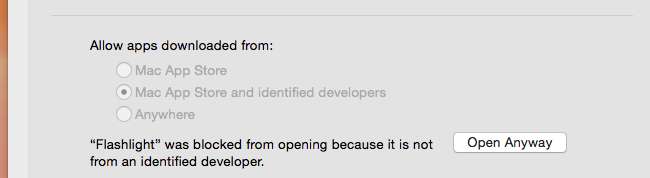
Lancez l'application Flashlight et cliquez sur la case ou le bouton "Activer les plugins Spotlight" pour activer Flashlight et ses plugins Spotlight supplémentaires. Vous pouvez fermer la lampe de poche après cela si vous le souhaitez - il n'est pas nécessaire qu'elle continue de fonctionner en arrière-plan.

Après avoir basculé cette option, l'application Flashlight devient simplement une interface pour installer les plugins Spotlight. La section Installés fournit également un aperçu rapide de vos plugins installés et de leur utilisation.
Après avoir installé un plugin, appuyez simplement sur Commande + Espace et tapez le raccourci approprié pour l'utiliser. Vous n’avez rien à redémarrer - cela fonctionnera immédiatement.

Choses impressionnantes que vous pouvez faire
Voici quelques excellents exemples de ce que les plug-ins vous permettent de faire avec Spotlight:
Recherche google : Le plug-in Google vous permet de rechercher dans l'annuaire Google à partir de Spotlight, plutôt que de simplement dépendre de Bing. Installez-le et tapez quelque chose comme "g votre recherche" ou "google votre recherche" dans Spotlight pour rechercher sur le Web. Spotlight nécessite normalement que vous utilisiez Bing, donc Flashlight est une bouée de sauvetage ici si vous dépendez de Google.
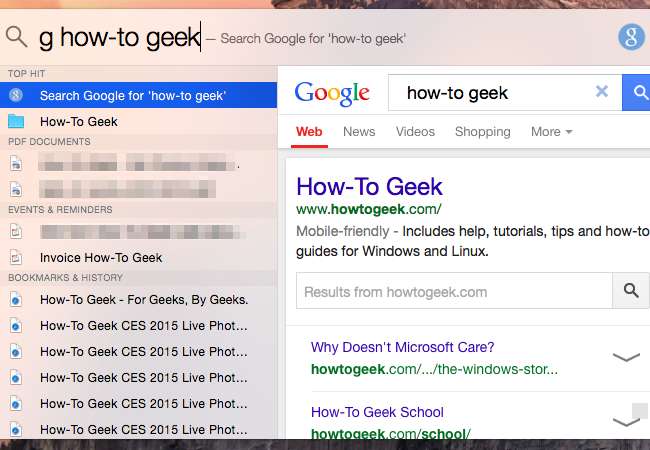
Voir la météo : Installez ce plug-in pour afficher rapidement la météo d'un endroit. Il vous suffit de tirer le projecteur et de taper "météo" suivi du nom d'une ville pour voir les prévisions météorologiques pour cet endroit.
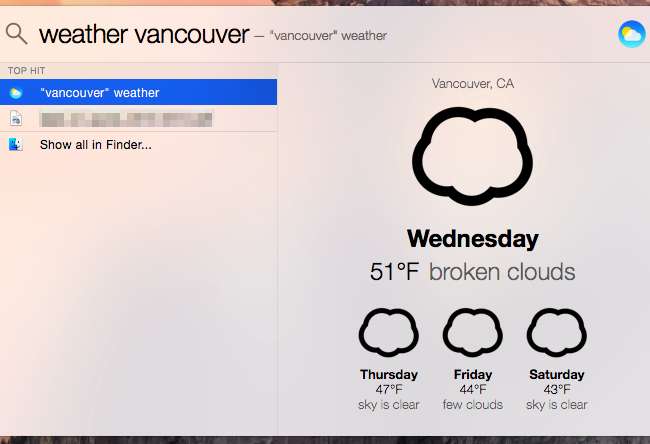
Créer des rappels : Utilisez Spotlight pour créer des rappels avec le plugin Remind Me. Tapez quelque chose comme "rappelle-moi de sortir les poubelles mardi soir" et appuyez sur Entrée pour créer rapidement un rappel dans l'application Rappels d'Apple.
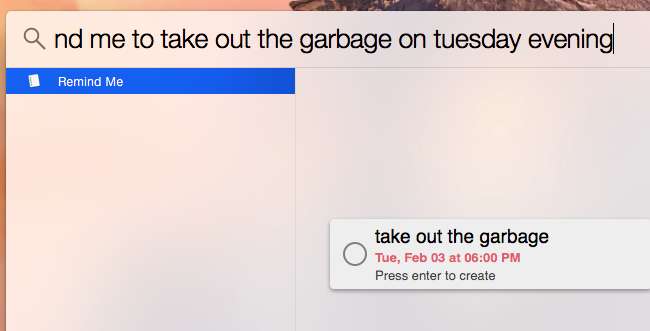
Demandez à Wolfram Alpha : Tapez "wa" suivi d'une recherche pour demander quelque chose à Wolfram Alpha. Comme nous l'avons vu précédemment, Wolfram Alpha peut répondre à de nombreuses questions surprenantes auquel vous pourriez autrement avoir besoin de recherches approfondies ou de calculs mathématiques pour répondre!
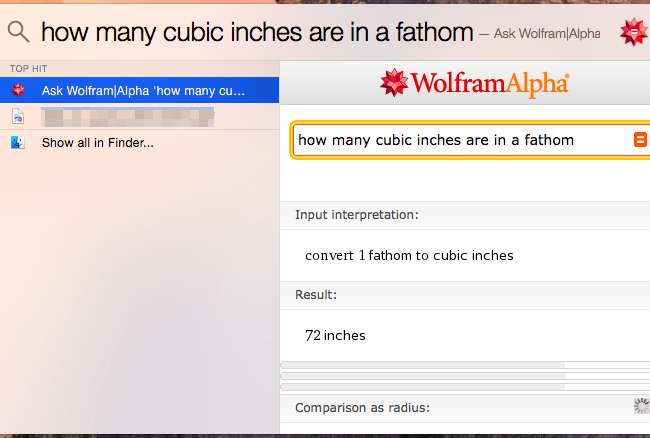
Créer des événements de calendrier : Le plug-in Calendrier vous permet de créer rapidement des événements de calendrier, de sorte que vous pouvez dire quelque chose comme "mardi prochain j'ai une réunion à 15 heures" et il créera l'événement de calendrier pour vous.

Envoyer des iMessages : Le plug-in iMessage peut envoyer des messages via le service iMessage d'Apple. Cela permet de envoyer des SMS directement de Spotlight. Tapez simplement quelque chose comme "texte chris, bonjour" après l'avoir installé.
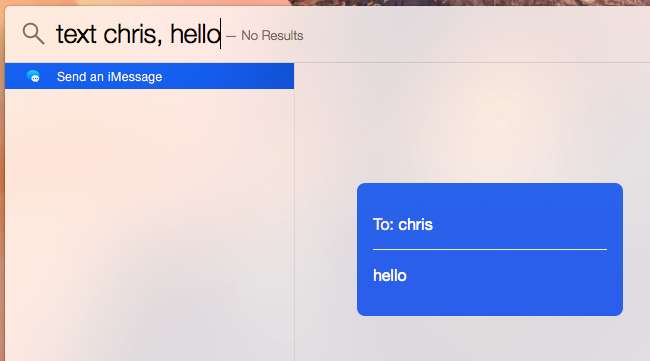
Envoyer des emails : Le plug-in Email vous permet d'envoyer rapidement des e-mails à partir de Spotlight. Par exemple, vous pouvez saisir quelque chose comme "envoyer un e-mail à [email protected] avec le sujet Bonjour en disant Bonjour, comment allez-vous?" L'aperçu montre automatiquement à quoi ressemblera votre e-mail pendant que vous continuez à taper.
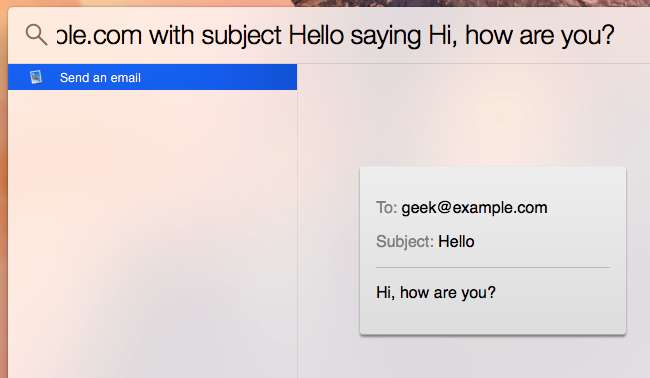
Traduire des mots : Le plug-in Instranslator vous permet de traduire rapidement des mots d'une langue à un autre type «traduire le mot en langue» pour obtenir une traduction rapide sans avoir à visiter votre navigateur.
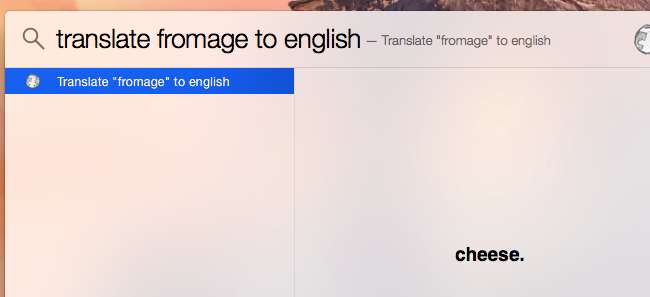
Exécuter les commandes du terminal : Le plug-in Terminal vous permet d'exécuter rapidement des commandes de terminal à partir de Spotlight. Par exemple, saisissez "ping google.com", puis appuyez sur Entrée pour lancer rapidement un ping sur google.com sans ouvrir un terminal au préalable - cela ouvrira le terminal pour vous. Si vous avez un répertoire ouvert dans le Finder, la commande sera exécutée dans ce répertoire.
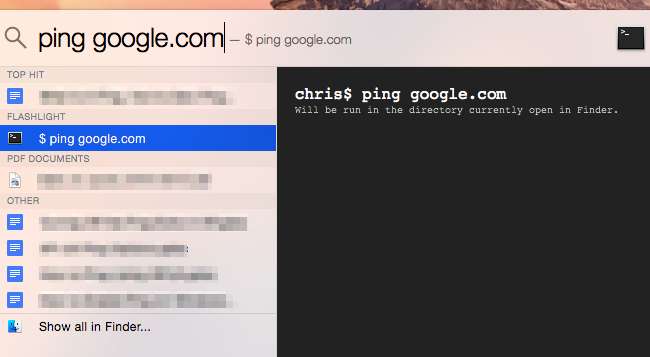
Créez vos propres plug-ins
Vous pouvez également créer vos propres plug-ins - par exemple, vous pouvez rapidement rechercher un autre site Web (comme How-To Geek!) À partir de la fenêtre de recherche Spotlight.
Vous pouvez suivre le Créer des instructions de plugin sur le site Web de Flashlight ou utilisez un flux de travail Automator. Cliquez sur le menu Nouveau plugin dans l'application Flashlight pour commencer.

Apple devrait vraiment ajouter un système d'extension pour Spotlight à Mac OS X lui-même, et j'espère qu'ils le feront dans une version future. Pour l'instant, Flashlight est le meilleur moyen d'étendre Spotlight et de le rendre utile pour plus que le simple lancement d'applications.







